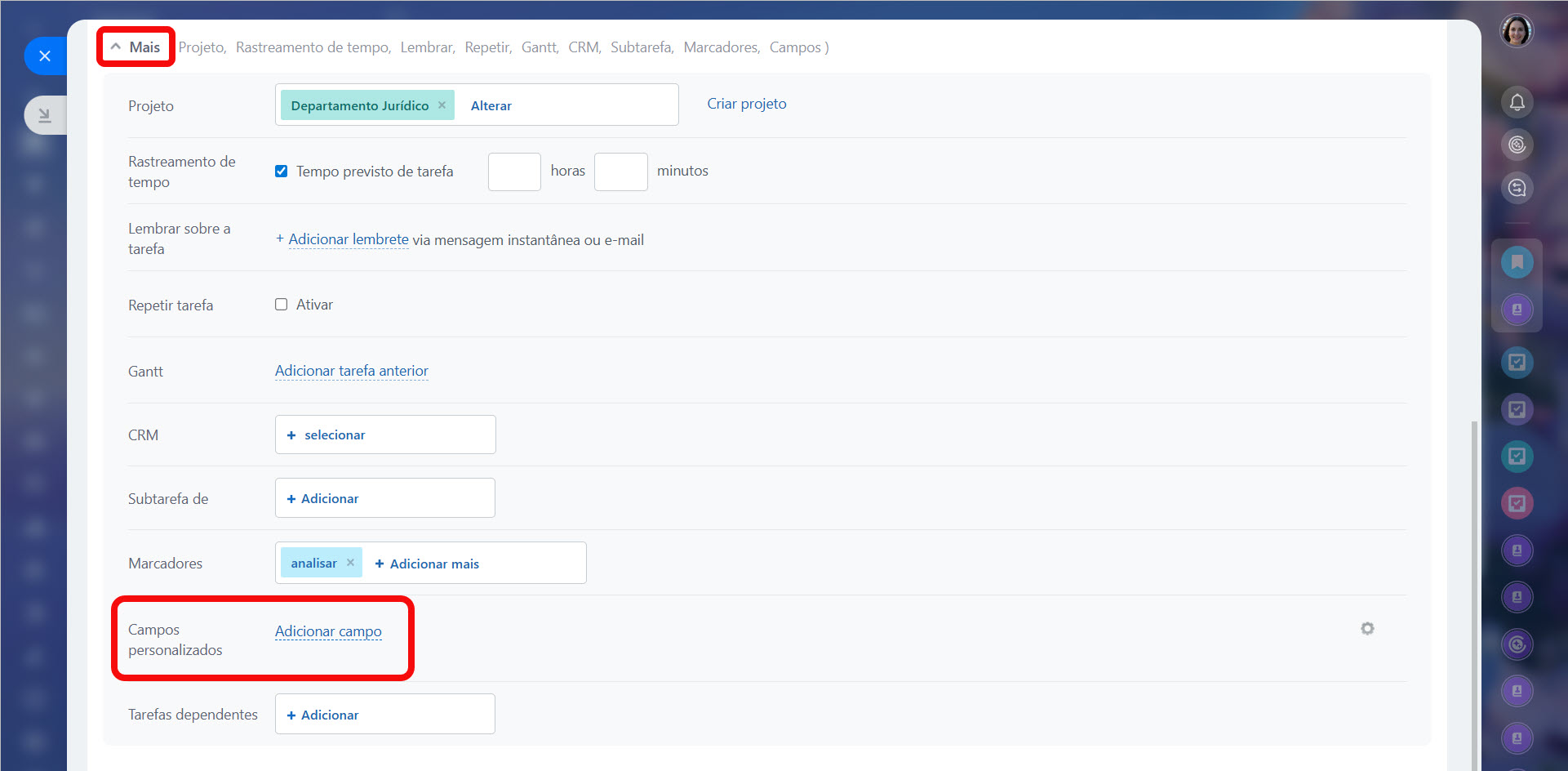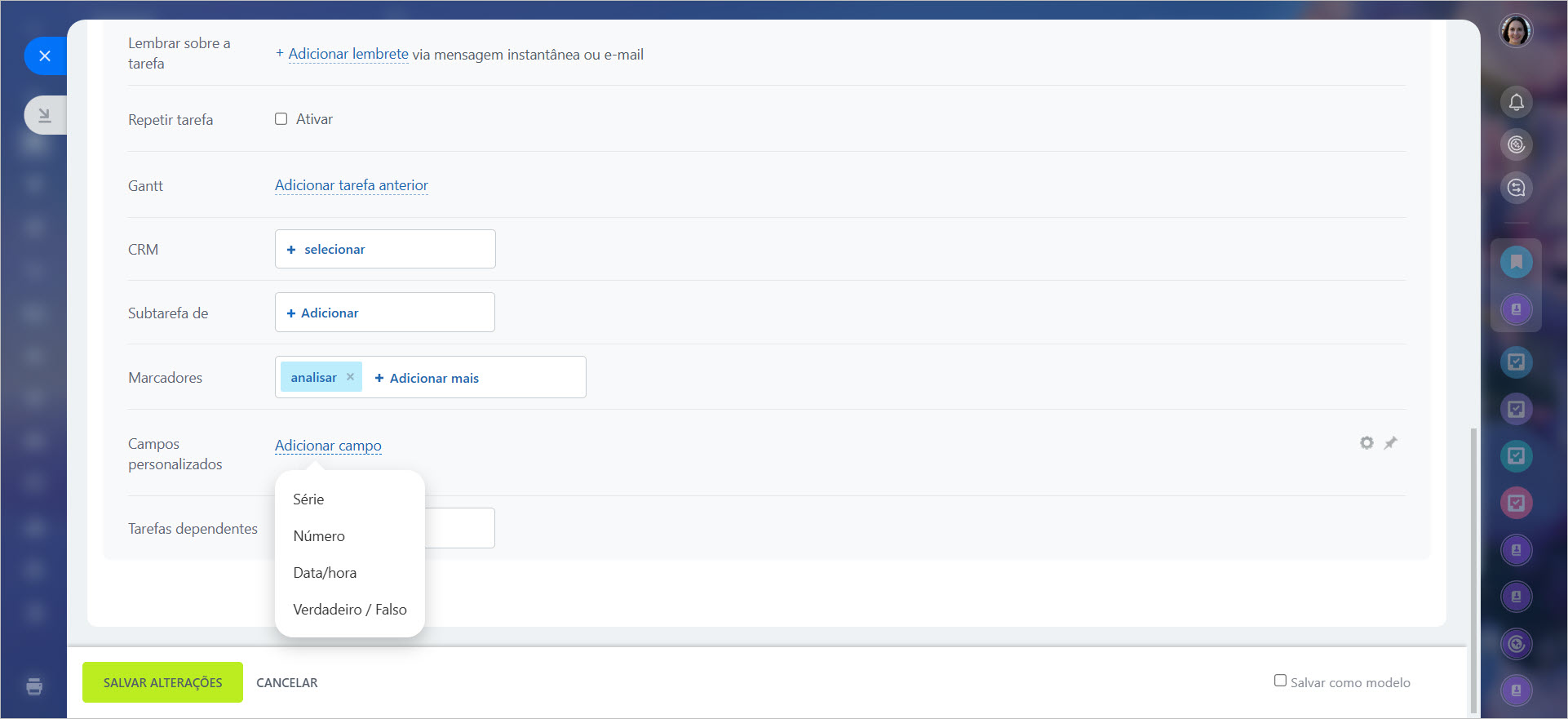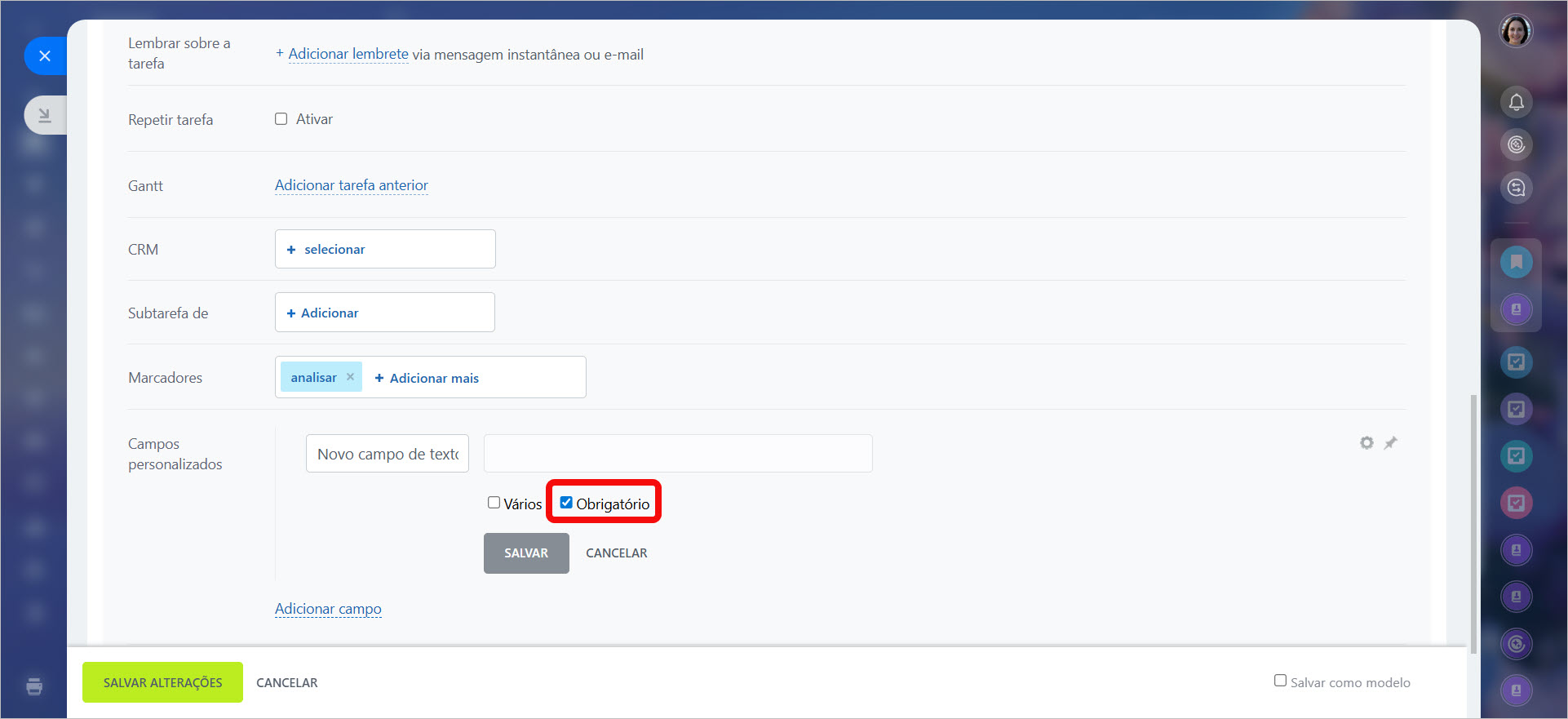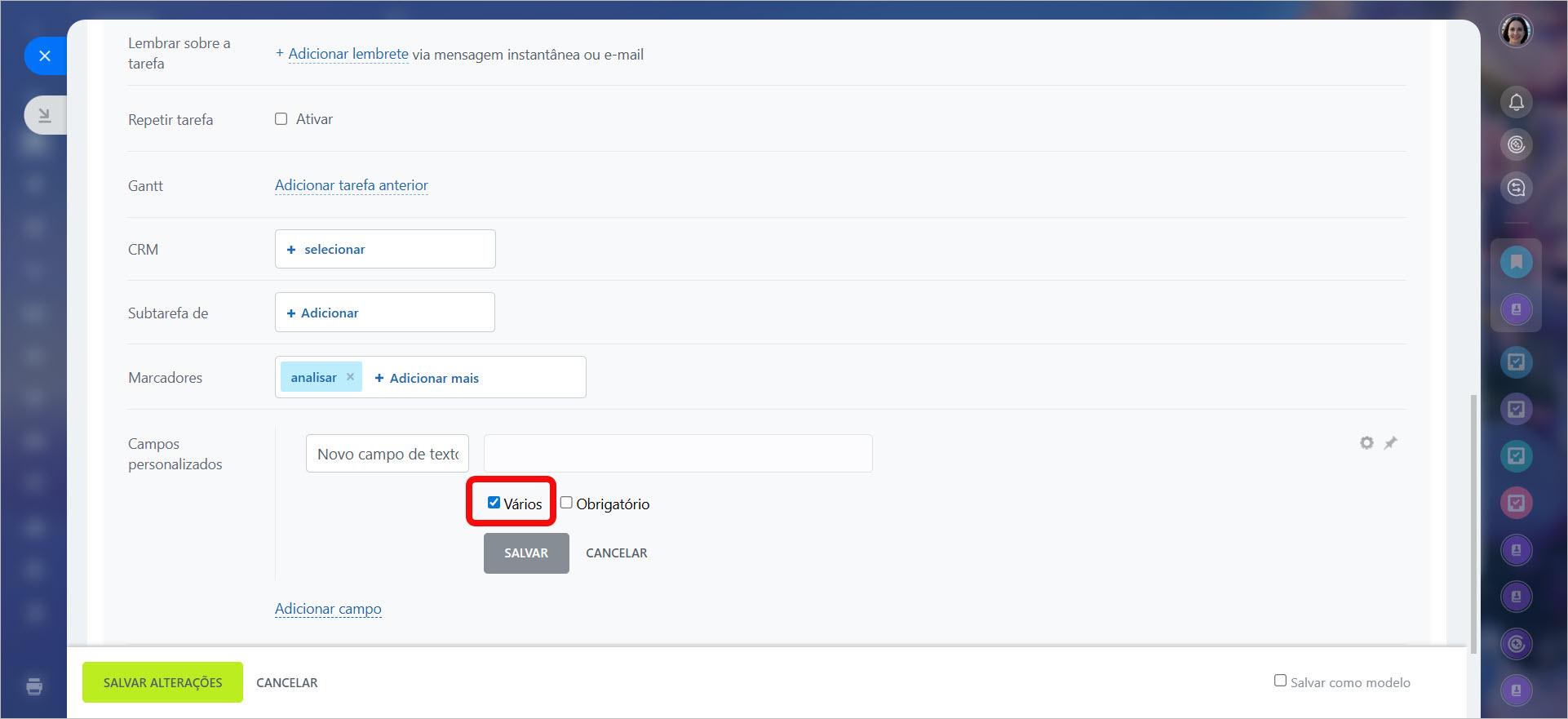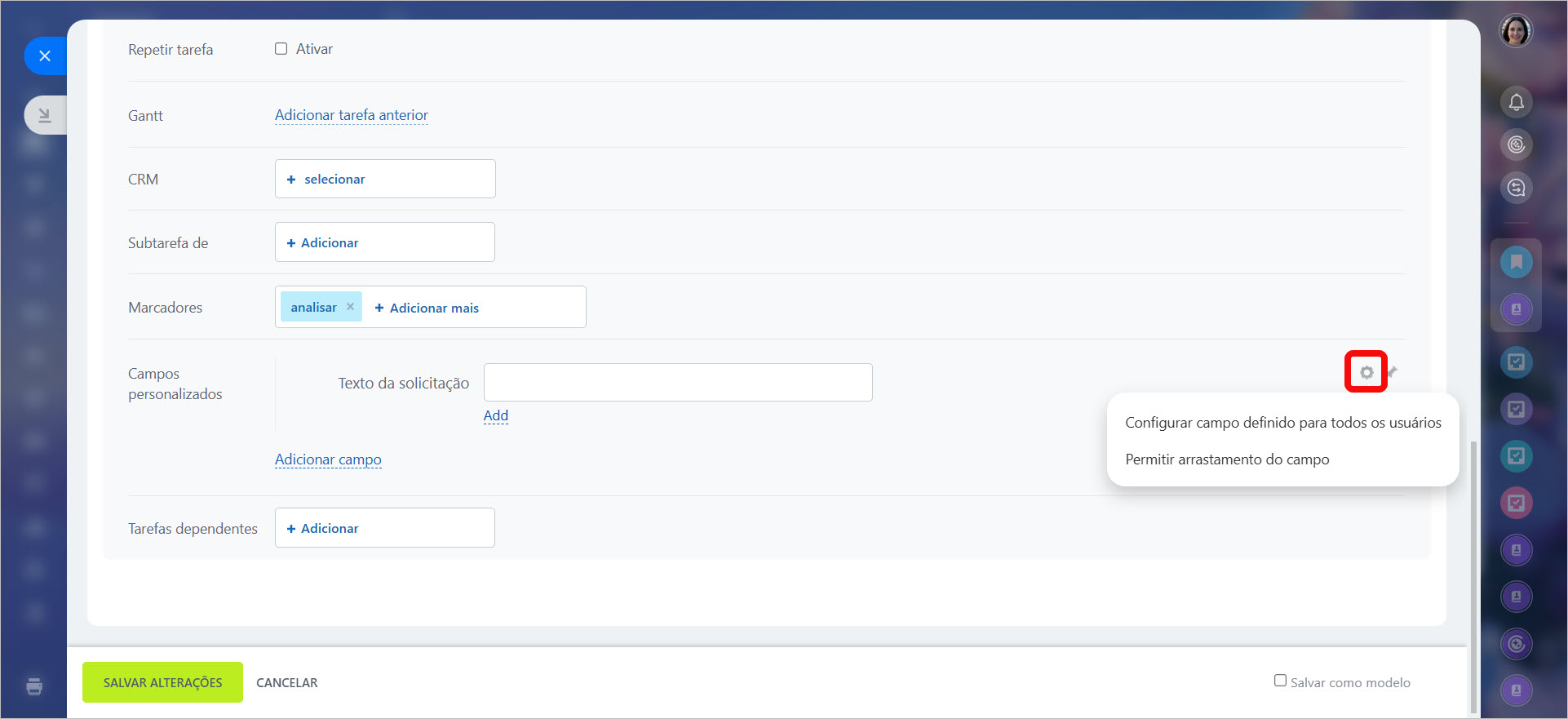Campos personalizados permitem que você adicione dados adicionais às suas tarefas que são específicos apenas para sua empresa.
Como criar campos personalizados para tarefas?
No formulário de uma nova tarefa, abra a seção Mais e no campo Campos personalizados, clique no botão Adicionar campo.
Os seguintes tipos de campos personalizados são suportados para tarefas:
- Série - campo de texto.
- Número - permite ao usuário adicionar números ao campo da tarefa.
- Data/hora - campo de data e tempo.
- Verdadeiro/falso - dá a escolha de dois valores possíveis - sim e não (por exemplo, ausência ou presença de qualquer condição, objeto, etc.).
Novos campos personalizados podem ser marcados como obrigatórios e/ou vários.
Se você precisa que seus colegas sempre preencham o campo ao criar uma tarefa, você pode torná-lo obrigatório. Ao tentar adicionar uma tarefa sem preencher o campo obrigatório, aparecerá uma mensagem de aviso.
Ative a opção Vários para um novo campo personalizado se precisar adicionar vários valores ao mesmo campo.
Como configurar campos personalizados para tarefas
Você encontrará uma engrenagem de configurações ao lado do novo campo personalizado. Há 2 opções disponíveis:
- Configurar campo definido para todos os usuários: você pode compartilhar o campo de tarefa recém-criado com todos os funcionários. Importante: se outros usuários tiverem seu próprio formulário de tarefa configurado, esta ação apagará suas configurações e aplicará seu formulário a todos.
- Permitir arrastamento do campo: você poderá arrastar e reordenar novos campos personalizados.
Planos e preços